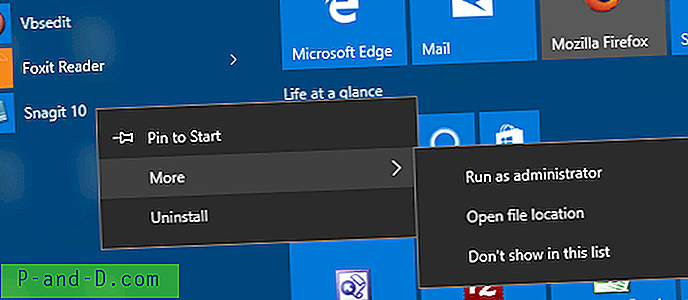Błąd wewnętrzny serwera 500 to bardzo ogólny kod stanu HTTP, który oznacza, że coś poszło nie tak na serwerze strony internetowej, ze względu na swój ogólny charakter nie podaje żadnej konkretnej przyczyny błędu. Nie jest specyficzne dla samego WordPressa i może wystąpić w dowolnej usłudze działającej na hoście.
Różne formy błędu 500
500 wewnętrzny błąd serwera
HTTP 500 - Wewnętrzny błąd serwera
Tymczasowy błąd
Wewnętrzny błąd serwera
Jak naprawić błąd iPage Internal Server?
Błąd nie wynika z komputera lub Internetu, ale występuje z powodu problemów z serwerem.
1. Dezaktywuj wszystkie wtyczki
Wiele razy zainstalowane wtyczki mogą nie działać idealnie, powodując problem. Nie ma pewności, jak sprawdzić, która wtyczka powoduje problemy.
Dlatego dobrze jest usunąć wszystkie wtyczki, jeśli błąd zniknie, to pewna wtyczka na pewno spowodowała problem. Teraz aktywuj wtyczki jeden po drugim, sprawdź błąd i usuń problem powodujący wtyczkę.
2. Sprawdź plik .htaccess
Zaloguj się do swojej witryny za pomocą FTP. Teraz poszukaj pliku .htaccess w katalogu, plik ten znajduje się w zasadzie w folderach takich jak wp-content i wp-admin.
Zmień nazwę pliku .htaccess w formie np. .Htaccess_new itp. Teraz przejdź do Ustawienia> Permalinks i kliknij przycisk Zapisz. Wewnętrzny błąd serwera został rozwiązany.
3. Wyczyść pamięć podręczną i usuń pliki cookie przeglądarki
Czasami może występować problem w buforowanej wersji strony, więc dobrze jest wyczyścić pamięć podręczną i spróbować załadować stronę. Przechowywane pliki cookie mogą nawet powodować problem, więc dobrze jest je usunąć i ponownie otworzyć przeglądarkę, aby załadować witrynę.
4. Zmień nazwę folderu wtyczek
1. Zmień nazwę folderu wtyczki za pośrednictwem FTP. tj. test wtyczek.
2. Odwiedź stronę administratora witryny
2. Po wyświetleniu monitu zaktualizuj bazę danych
3. Upewnij się, że możesz normalnie wchodzić i wychodzić ze strony administratora witryn.
4. Zmień nazwę folderu wtyczki z powrotem na pierwotną nazwę.
5. Zwiększenie limitu pamięci PHP
Limit pamięci PHP jest ustalany przez Twojego dostawcę hostingu i WordPress. Jeśli więc witryna przekroczy limit pamięci, może wystąpić błąd.
Otwórz katalog główny i zlokalizuj plik wp-config.php . Kliknij plik prawym przyciskiem myszy, wybierz opcję Pobierz i pobierz go na swój komputer. Otwórz plik w edytorze tekstu i dodaj ten fragment kodu pod otwierającym znacznikiem PHP:
Zdefiniuj („WP_MEMORY_LIMIT”, „64M”);
Zapisz plik i prześlij go ponownie do katalogu głównego, zastępując oryginalny plik. Odśwież klienta i odśwież witrynę. Zauważysz, że Twoja strona działa poprawnie.
6. Skontaktuj się z dostawcą usług hostingowych
Jest to ostateczność, aby rozwiązać problem. Musisz skontaktować się z dostawcą i złożyć skargę. Możesz nawet wgrać świeżą wp-admin i wp-obejmuje na swoją stronę.
Uwaga i wniosek: Mam nadzieję, że post był pomocny w rozwiązaniu problemu [500] wewnętrznego błędu serwera napotkanego w hostingu iPage dla WordPress. Skomentuj poniżej, aby uzyskać pomoc.